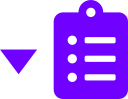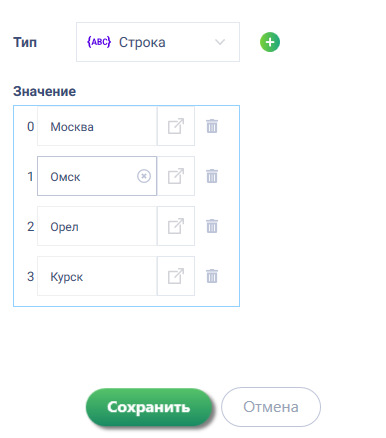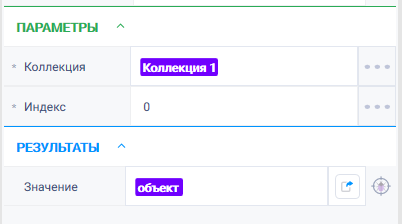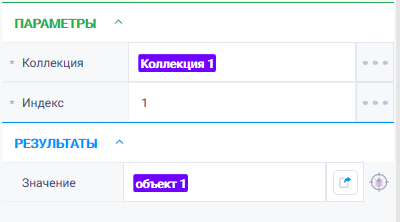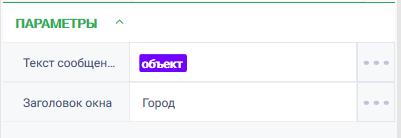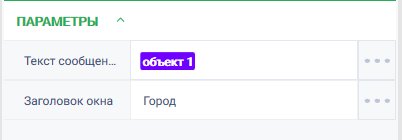История страницы
Развернуть
...
Версия 8 (Net)
Группа действий: Коллекции
...
Описание
Действие меняет порядок элементов в указанном списке на противоположный.
Иконка
Параметры действия
Входные параметры
Список Список для обработки.
Настройки
Свойство | Описание | Тип | Пример заполнения | Обязательность заполнения поля |
Параметры | ||||
Список | Список для обработки. | Robin.Collection | Да | |
Особые условия использования
Отсутствуют Отсутствуют.
Пример
...
использования
Задача
Существует : существует переменная "Коллекция 1", состоящая из записей городов.
Требуется заменить порядок элементов в списке на противоположный. Для проверки получить по индексу значения элементов 0 и 1, записать значения в соответствующие переменные "объектГород 1" и "объект 1Город 2". Далее, вывести в диалоговом окне поочередно названия найденных городов.
Решение
Решение: воспользоваться Воспользоваться действием "Развернуть" и "Получить значение по индексу" и "Сообщение".
Реализация
...
- Собрать схему робота, состоящую из действий:
...
- Перенести на рабочую область действие "Развернуть" и настроить его параметр.
- Создать переменные "объектГород 1" и "объект 1Город 2". (тип объект)
- Настроить параметр действия "Развернуть".
- Настроить параметры действия Перенести на рабочую область действие "Получить значение по индексу 1" и настроить его параметры.
Перенести на рабочую область действие - Настроить параметры действия "Получить значение по индексу 2" и настроить его параметры.
Перенести на - Настроить параметры действия "Сообщение 1 рабочую область действие "Сообщение" и настроить его параметры для переменной "объект".
Перенести на рабочую область действие "Сообщение" и настроить его параметры для переменной "объект 1" - Настроить параметры действия "Сообщение 2".
- Запустить робота по кнопке "Запуск" в верхней панели. Результат:
Результат
Последовательно отобразились 2 диалоговых окна с городами Курск и Орел.
...
...